Contrôle parental
Le module Contrôle parental permet de configurer les paramètres de contrôle parental. Ce système fournit aux parents des outils automatisés qui protègent les enfants et définissent des restrictions d'utilisation des périphériques et des services. L'objectif est d'empêcher les enfants et les jeunes adultes d'accéder à des pages au contenu inapproprié ou nuisible.
Le contrôle parental permet de bloquer les pages Web dont le contenu peut être choquant. En outre, les parents peuvent interdire l'accès à plus de 40 catégories de sites Web prédéfinies et à plus de 140 sous-catégories.
Pour activer le contrôle parental pour un compte utilisateur spécifié, procédez comme suit :
1.Par défaut, le contrôle parental est désactivé dans ESET Internet Security. Il existe deux méthodes permettant d'activer le contrôle parental :
•Cliquez sur l'icône de bouton bascule ![]() dans la fenêtre principale du programme, puis sur Configuration > Protection internet > Contrôle parental et modifiez l'état en choisissant Activé.
dans la fenêtre principale du programme, puis sur Configuration > Protection internet > Contrôle parental et modifiez l'état en choisissant Activé.
•Ouvrez Configurations avancées > Protections > Protection de l’accès web > Contrôle parental, puis activez le bouton bascule en regard de l'option Activer le contrôle parental.
2.Cliquez sur Configuration > Protection internet > Contrôle parental dans la fenêtre principale du programme. Même si Activé s'affiche en regard de Contrôle parental, vous devez configurer le contrôle parental pour le compte souhaité en cliquant sur le symbole représentant une flèche, puis en sélectionnant Protéger le compte de l'enfant ou Compte parent dans la fenêtre suivante. Dans la fenêtre suivante, sélectionnez la date de naissance, afin de déterminer le niveau d'accès et les pages Web adaptées à l'âge qui sont recommandées. Le contrôle parental est désormais activé pour le compte spécifié. Cliquez sur Paramètres et contenu bloqués sous le nom du compte pour personnaliser les catégories que vous souhaitez autoriser ou bloquer dans l'onglet Catégories. Pour autoriser ou bloquer des pages Web personnalisées qui ne correspondent à aucune catégorie, cliquez sur l'onglet Exceptions.
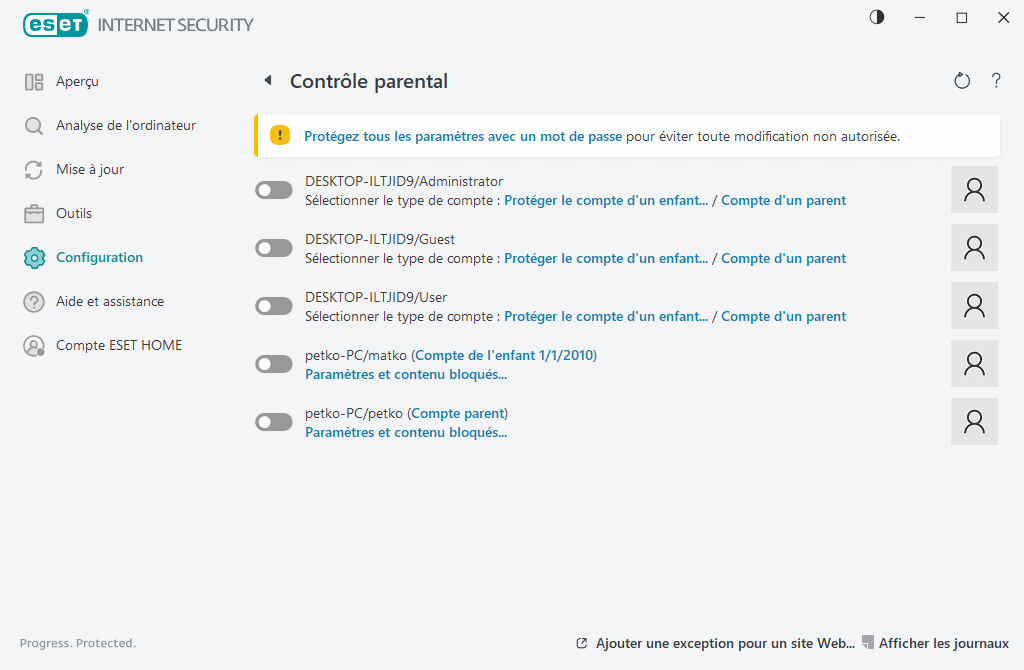
Si vous cliquez sur Configuration > Protection internet > Contrôle parental dans la fenêtre principale de ESET Internet Security, vous verrez que celle-ci contient les options suivantes :
Comptes utilisateur Windows
Si vous avez créé un rôle pour un compte existant, il s'affichera ici. Cliquez sur le bouton bascule ![]() pour qu'il affiche une coche verte
pour qu'il affiche une coche verte ![]() à côté de Contrôle parental pour le compte. Sous le compte actif, cliquez sur Paramètres et contenu bloqué pour voir la liste des catégories autorisées de pages Web de ce compte ainsi que les pages Web bloquées et autorisées.
à côté de Contrôle parental pour le compte. Sous le compte actif, cliquez sur Paramètres et contenu bloqué pour voir la liste des catégories autorisées de pages Web de ce compte ainsi que les pages Web bloquées et autorisées.
La partie inférieure de la fenêtre contient les options suivantes :
Ajouter une exception pour un site Web – Le site spécifique peut être autorisé ou bloqué selon vos préférences pour chaque compte parental distinct.
Afficher les fichiers journaux – Cette option affiche le journal détaillé de l'activité de contrôle parental (pages bloquées, compte pour lequel la page est bloquée, catégorie, etc.). Vous pouvez également filtrer ce journal en fonction des critères de votre choix en cliquant sur ![]() Filtrage.
Filtrage.
Contrôle parental
Après la désactivation du contrôle parental, une fenêtre Désactiver le contrôle parental s'affiche. Vous pouvez y définir la durée après laquelle cette protection sera désactivée. L'option prend alors le nom Interrompu ou Désactivé de manière permanente.
Il est important de protéger les paramètres ESET Internet Security à l'aide d'un mot de passe. Ce mot de passe peut être défini dans la section Configuration de l'accès. Si aucun mot de passe n'est défini, l'avertissement suivant s'affiche : Protégez tous les paramètres avec un mot de passe pour éviter toute modification non autorisée. Les restrictions définies dans le contrôle parental n'ont une incidence que sur les comptes utilisateur standard. L'administrateur pouvant ignorer les restrictions, ces dernières seraient inopérantes.
Le contrôle parental nécessite que l'analyseur du trafic réseau, l'analyse du trafic HTTP(S) et le pare-feu soient activés pour fonctionner correctement. Toutes ces fonctionnalités sont activées par défaut. |
